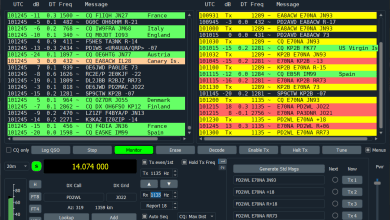Kako podesiti tamnu verziju WSJT-X
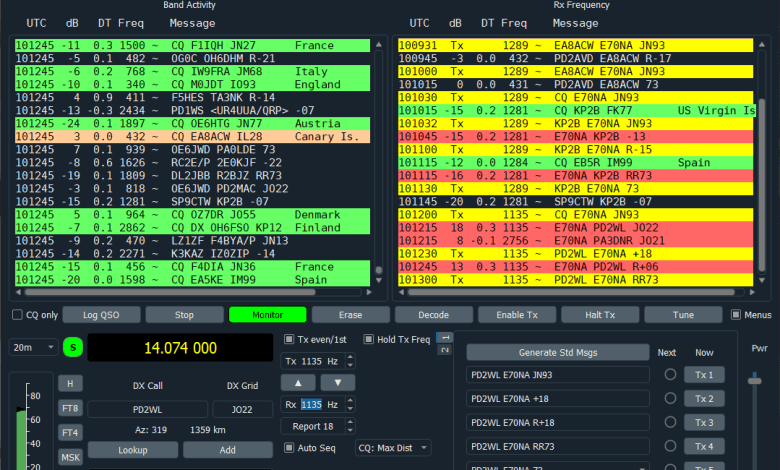
Ako želite koristiti WSJT-X u tamnom izdanju kao na gornjoj slici, potrebno je da izmijenite prečicu kojom pokrećete aplikaciju, tako što ćete dodati putanju do stylesheet datoteke u polju Target. Konkretno, na kraj putanje programa treba dodati sljedeći argument:
–stylesheet :/qdarkstyle/style.qss
Na ovaj način WSJT-X će koristiti tamnu temu.
Korak po korak uputstvo
-
Pronađite WSJT-X prečicu – locirajte prečicu kojom obično pokrećete WSJT-X (najčešće na desktopu).
-
Napravite kopiju – duplirajte prečicu kako ne biste mijenjali originalnu, a možete prilagoditi i verziju koju trenutno koristite.
-
Preimenujte kopiju – npr. u WSJT-X Dark.
-
Otvorite svojstva (Properties) – desni klik na novu prečicu → Properties.
-
Izmijenite polje “Target” – u tabu Shortcut pronađite polje Target. Tu se nalazi putanja do WSJT-X izvršne datoteke.
-
Dodajte argument za stylesheet – na sam kraj postojeće putanje unesite: –stylesheet :/qdarkstyle/style.qss kao na ovoj slici i pazite da to bude odvojeno od .exe!
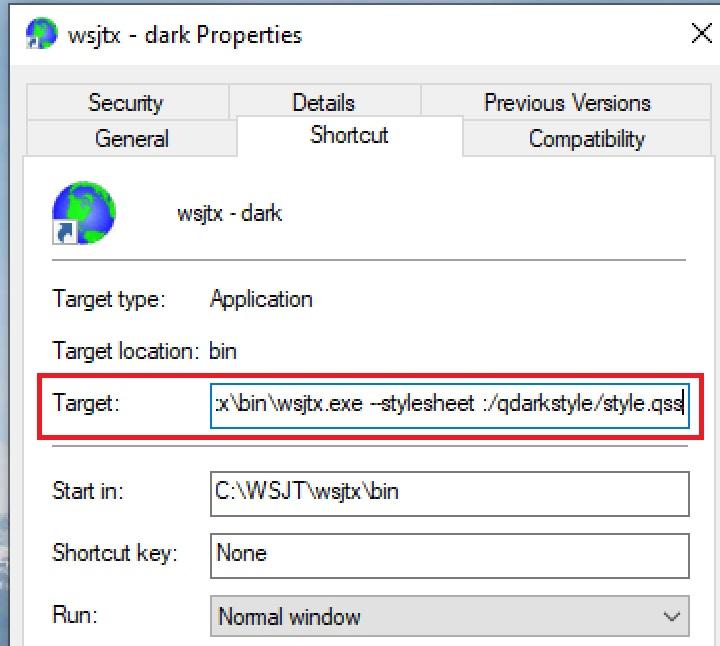
- Sačuvajte promjene – kliknite Apply → OK.
- Pokrenite WSJT-X u tamnom modu – sada koristite novu prečicu (WSJT-X Dark) i aplikacija će se otvoriti u tamnoj verziji.
Za dodatne informacije o naprednim postavkama i podešavanjima, možete pogledati i zvanični WSJT-X korisnički priručnik.